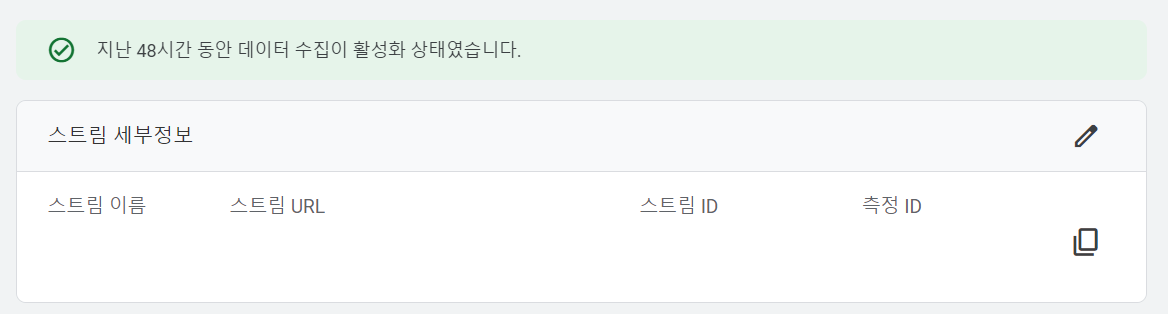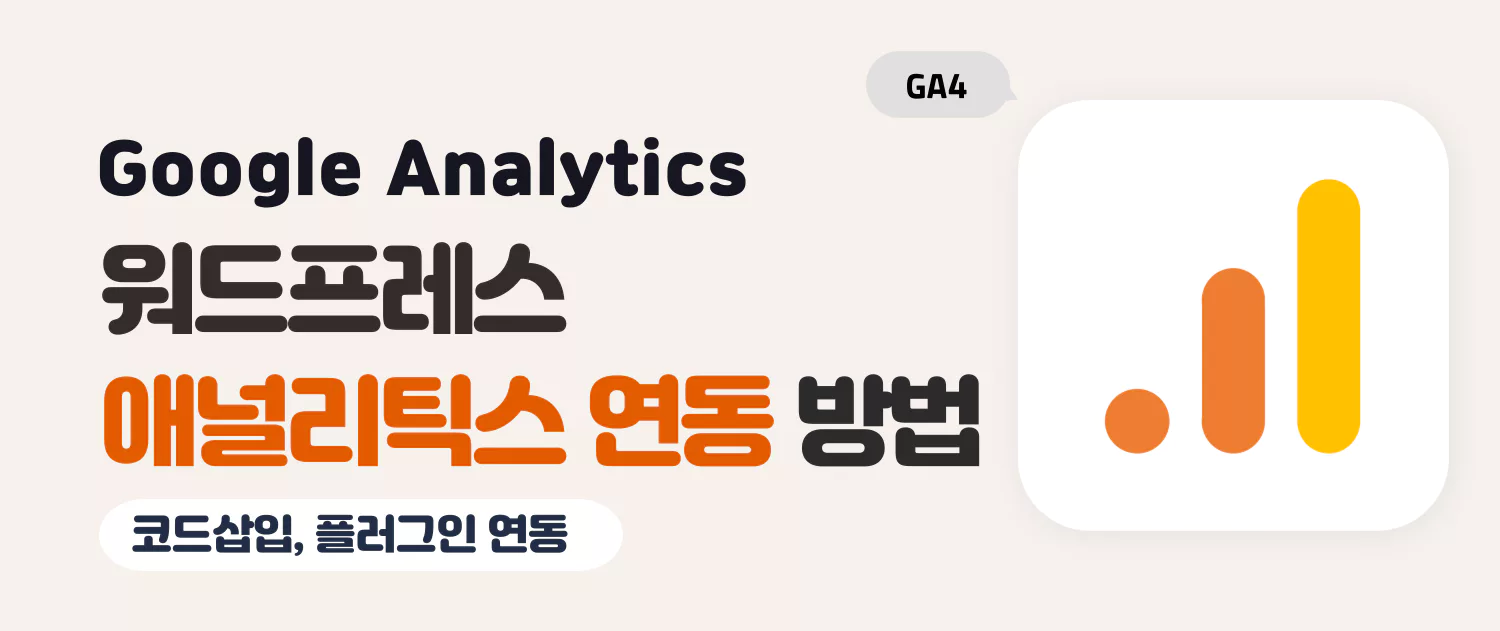워드프레스에서 구글 애널리틱스(Google Analytics)를 연동하는 2가지 방법에 대해서 알아보겠습니다. 방문자 유입 증가와 애드센스 수익 증가를 위해서 구글 애널리틱스 연동은 필수로 하시는 것이 좋습니다. 애널리틱스에서 제공되는 보고서를 활용하여 사이트의 현재 상태와, 향후 운영 방향에 대한 계획을 세울 수 있습니다.
구글 애널리틱스 가입 방법
구글 애널리틱스 가입 방법에 대해서 먼저 알아보겠습니다. 아래 링크를 클릭하여 구글 애널리틱스 홈페이지를 방문한 후, 화면 중간의 측정 시작 버튼을 클릭합니다.
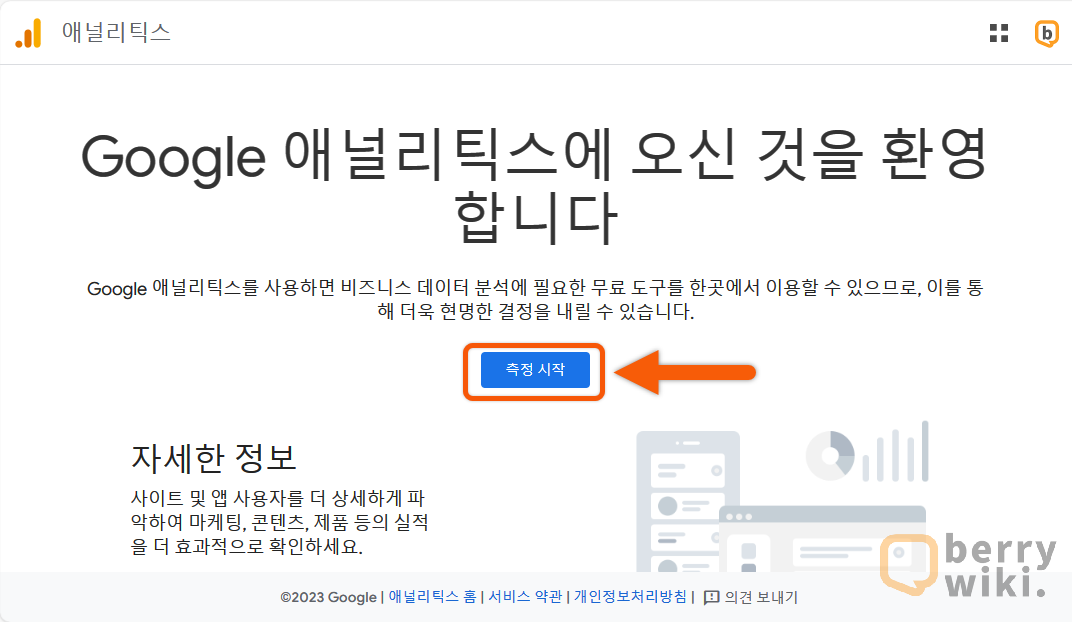
계정 생성: 계정 이름을 입력합니다. 포괄적인 이름(예시:워드프레스, 블로거)을 입력하시면 됩니다. 워드프레스 사이트명은 속성 만들기에서 입력합니다.
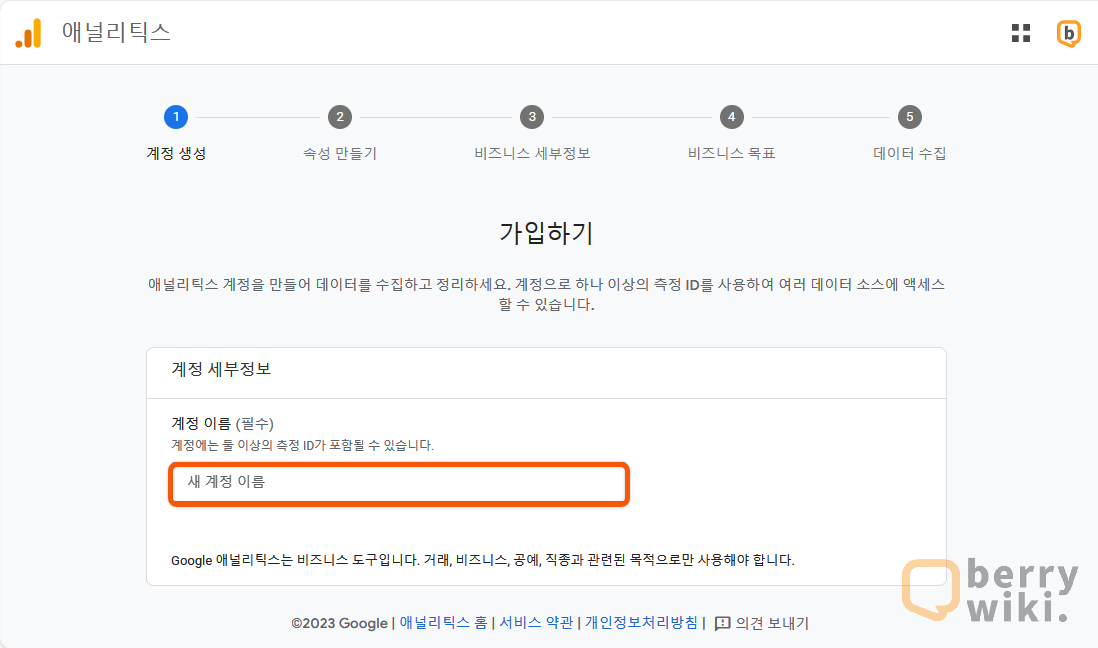
속성 만들기: 속성 이름에 구분할 사이트 이름을 입력합니다. 시간대는 대한민국, 통화는 달러나 원화로 설정합니다.
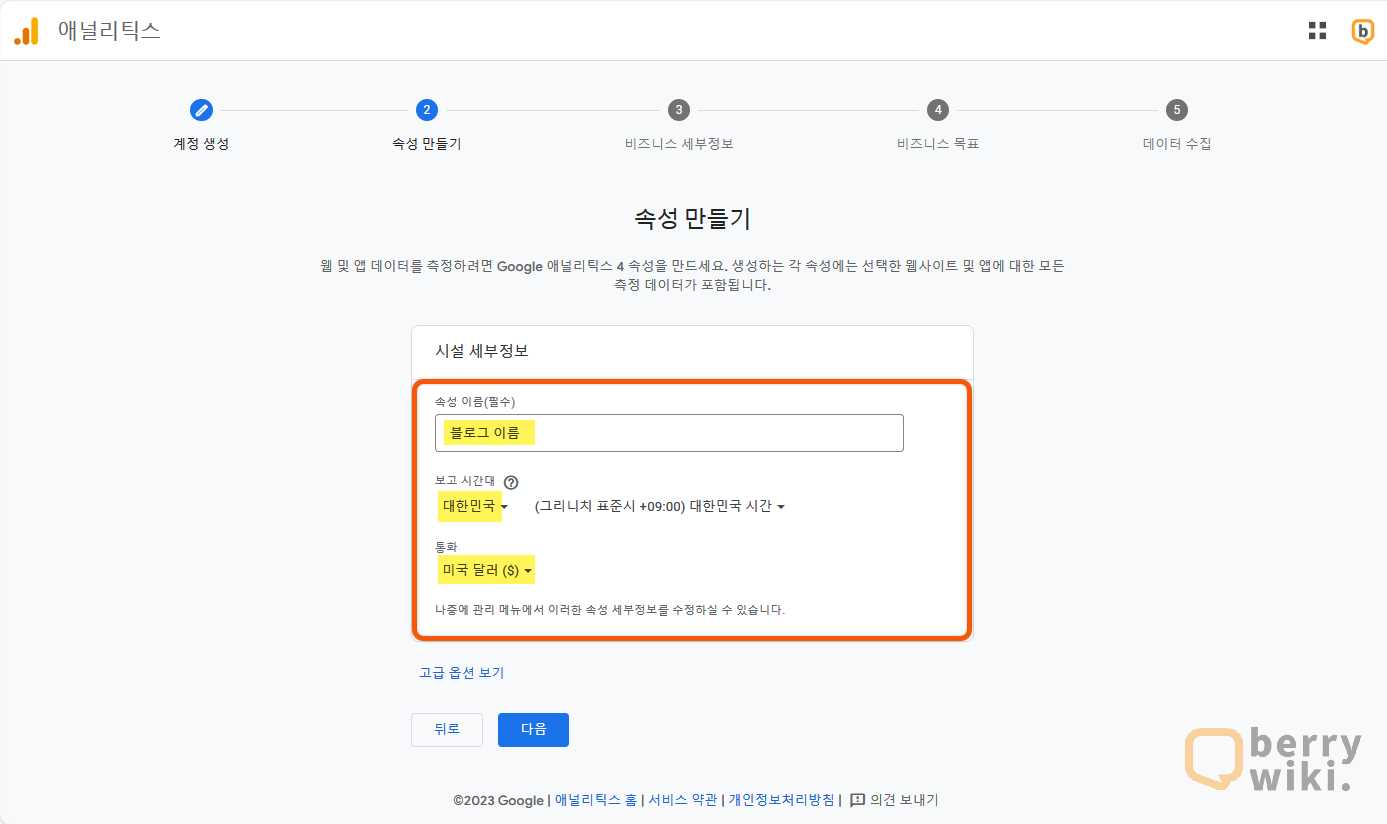
비즈니스 세부정보: 업종 카테고리는 사이트의 주 콘텐츠와 관련된 카테고리를 선택합니다. 비즈니스 규모는 개인 블로그인 경우, 1~10명을 체크하시면 됩니다.
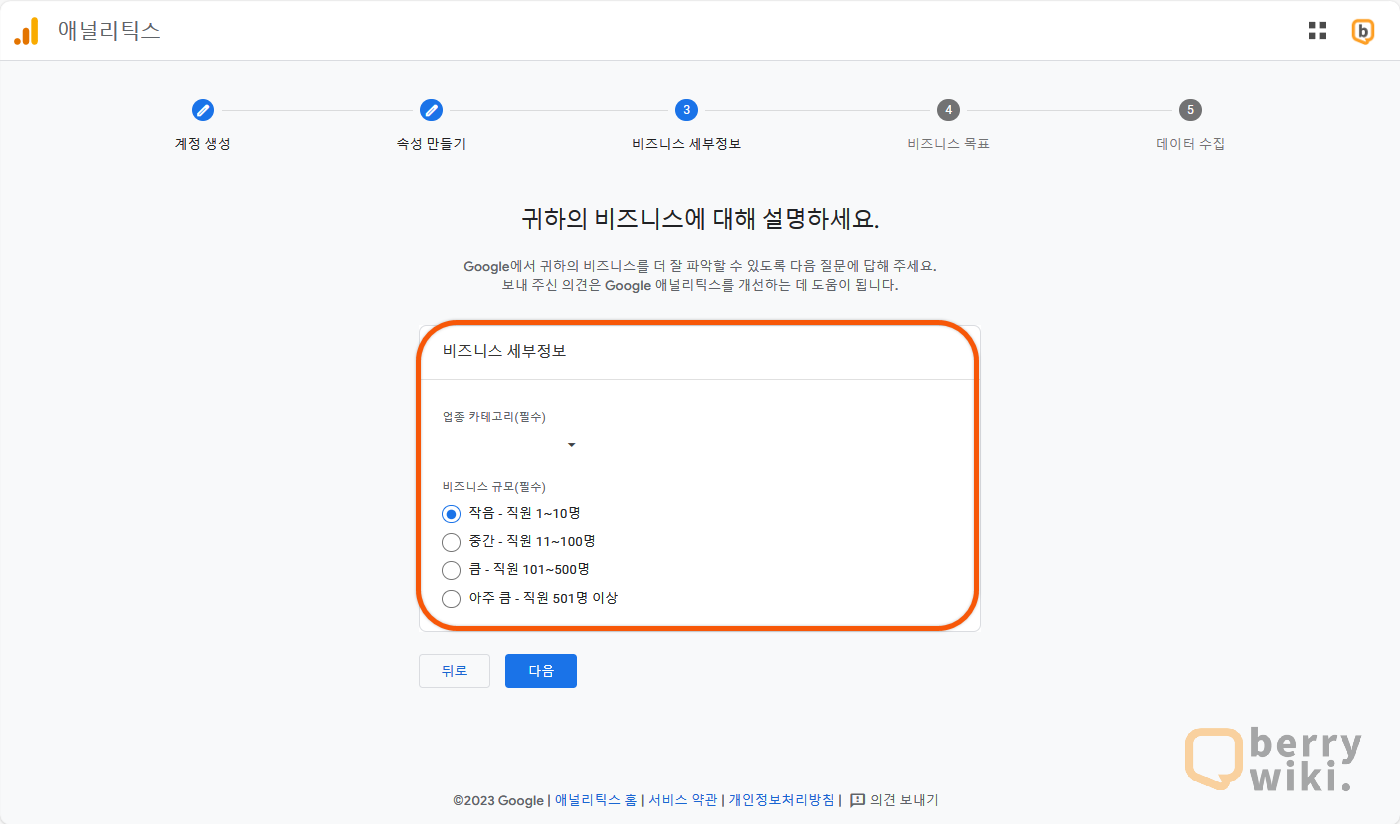
비즈니스 목표 선택: 위 4가지 모두 선택한 후 아래 만들기 버튼을 클릭합니다.
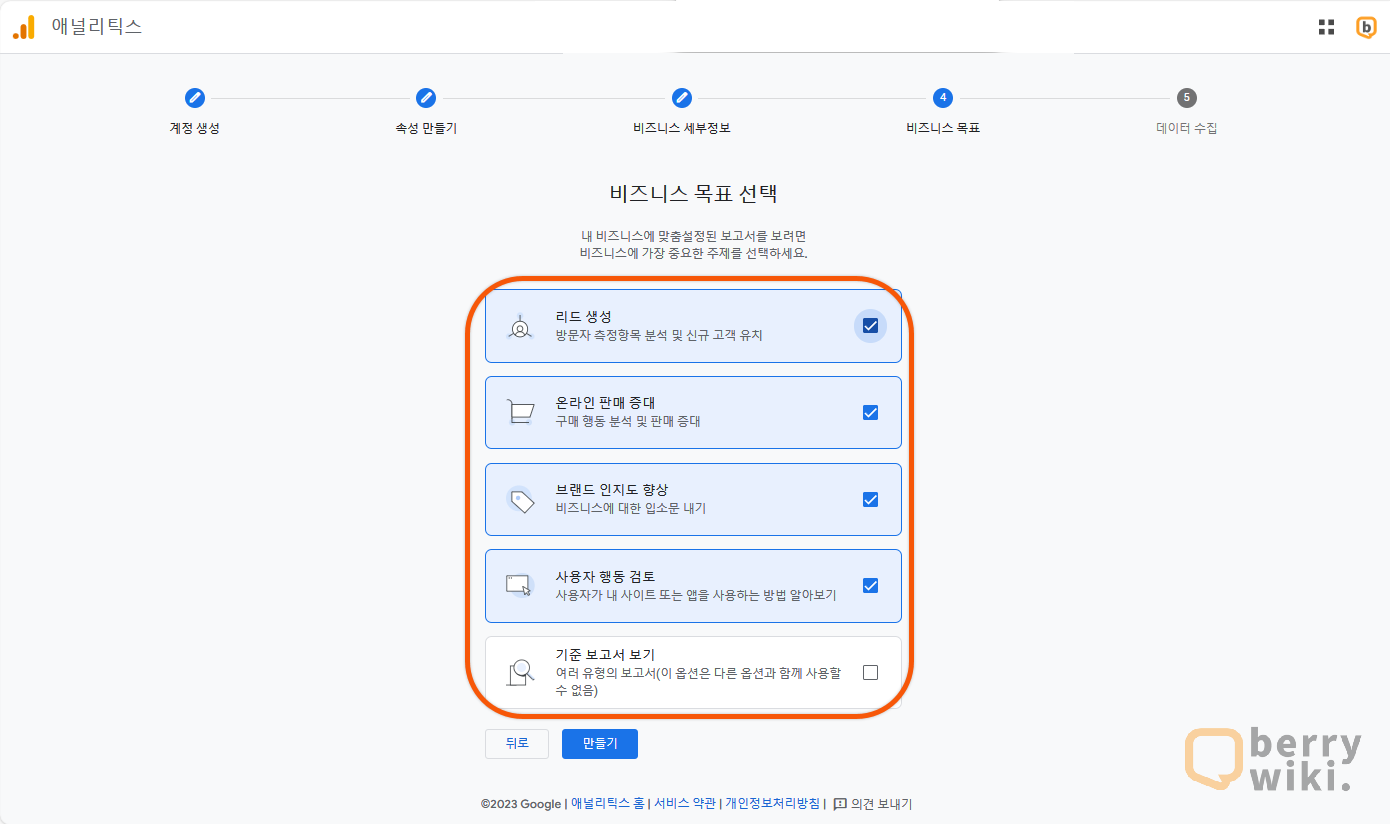
데이터 수집 시작하기: 여기까지 완료하셨다면 가입 단계는 모두 완료되었습니다. 아래로 이동해 코드삽입 방식과 플러그인 연동 방식 중 하나를 택해서 연동을 진행해 주시면 됩니다.
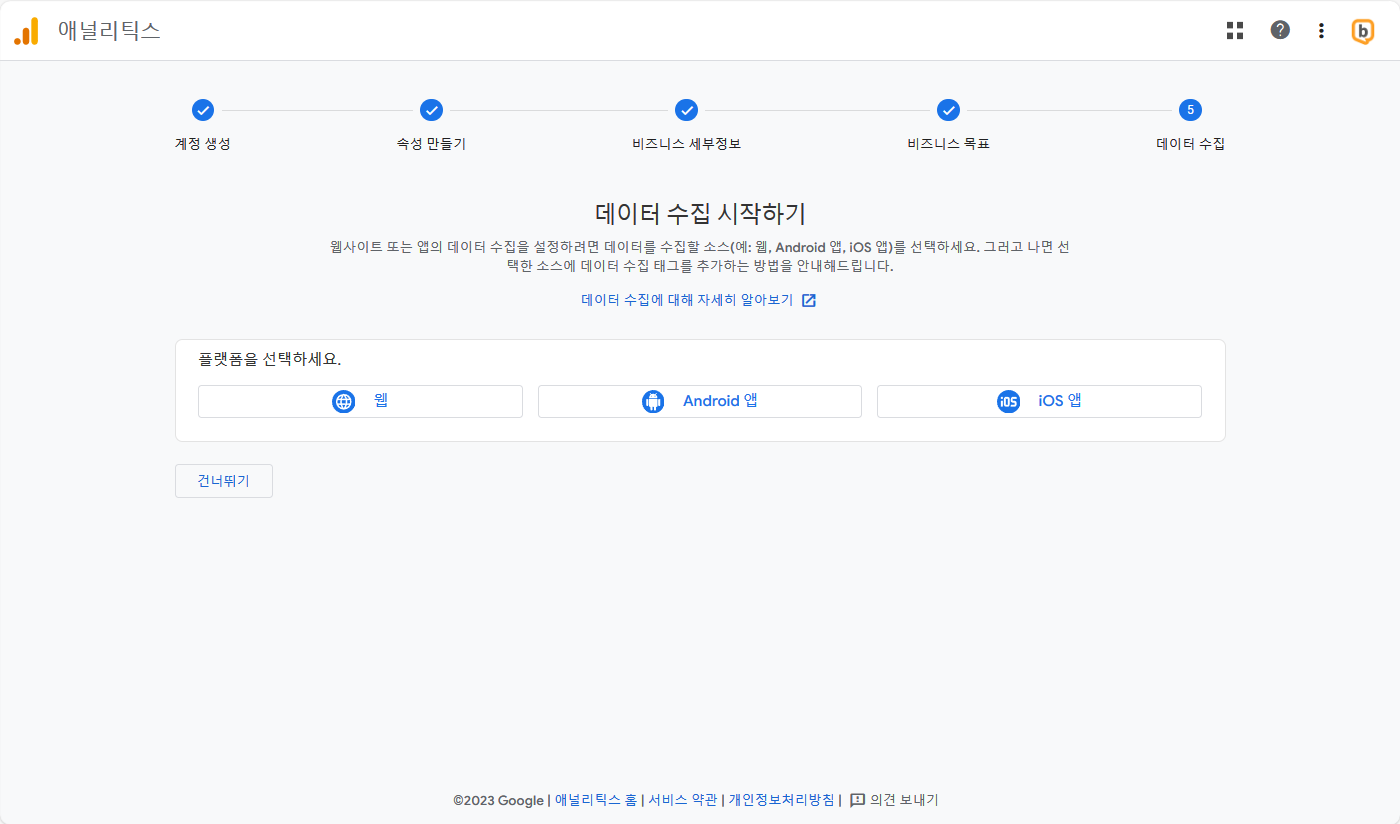
워드프레스 구글 애널리틱스 연동하기
워드프레스와 구글 애널리틱스를 연동하는 방법은 코드 삽입 방식과 플러그인 연동 방식이 있습니다. 코드 삽입 방식을 사용하는 경우, 플러그인 설치 없이 간단하게 애널리틱스를 연동을 할 수 있습니다. 구글 사이트킷 플러그인을 사용하면 서치콘솔, 애널리틱스, 애드센스를 모두 한 플러그인에서 연동해서 관리할 수 있습니다.
두 방식 모두 장단점이 있으며, 사이트 키트 플러그인을 설치하고 싶지 않으신 경우 코드 삽입 방식으로 진행해 주시면 됩니다.
1. 구글 애널리틱스 코드 삽입으로 연동하는 방법
애널리틱스 사이트로 돌아가 플랫폼 선택에서 웹을 클릭합니다.
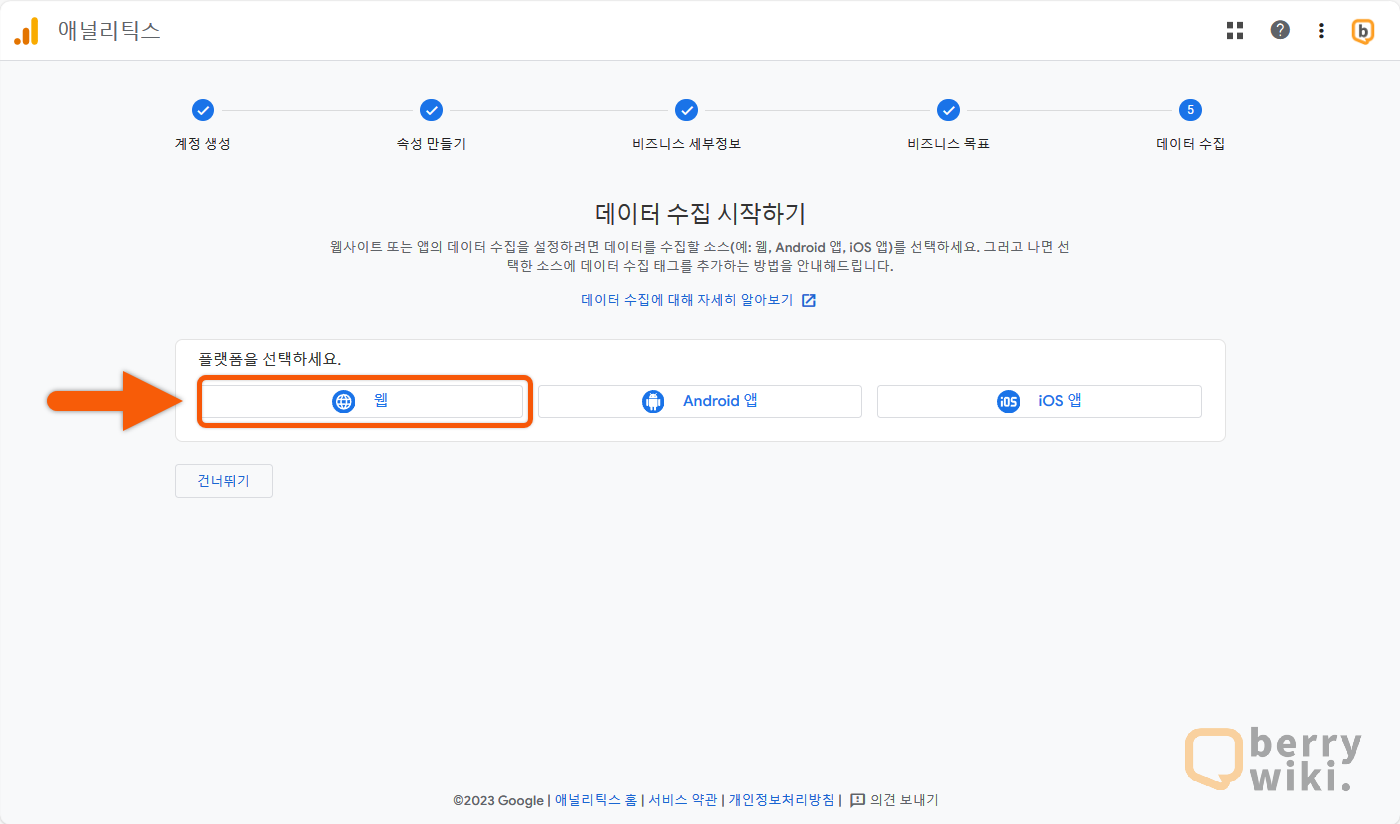
데이트 스트림 설정 창이 팝업 되면, 워드프레스 도메인 URL과 사이트 이름을 입력합니다.
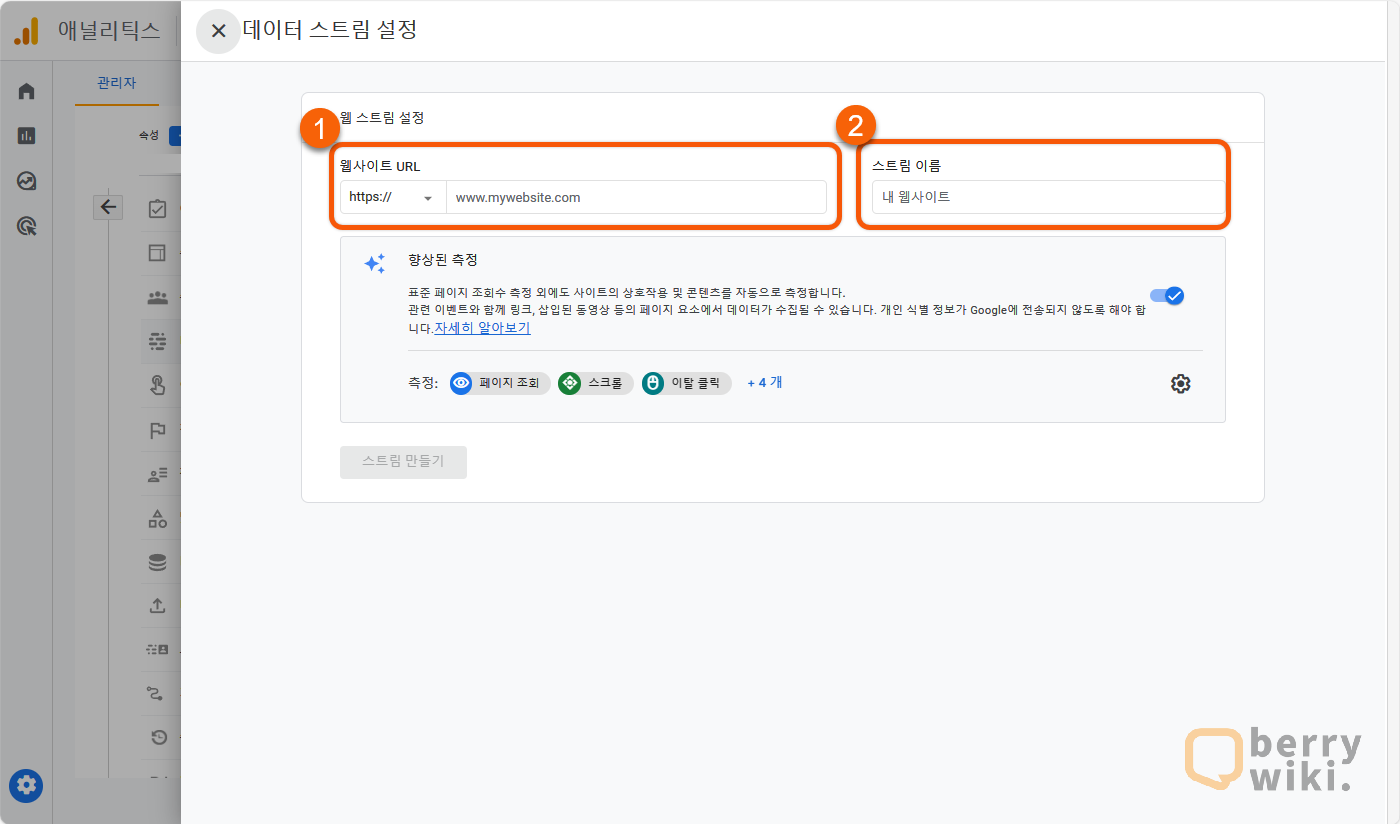
기다리시면 잠시 후, 설치 안내 창이 팝업 됩니다. 직접 설치 탭으로 이동한 후 아래 태그 스크립트 코드를 복사 버튼을 클릭해서 복사합니다.
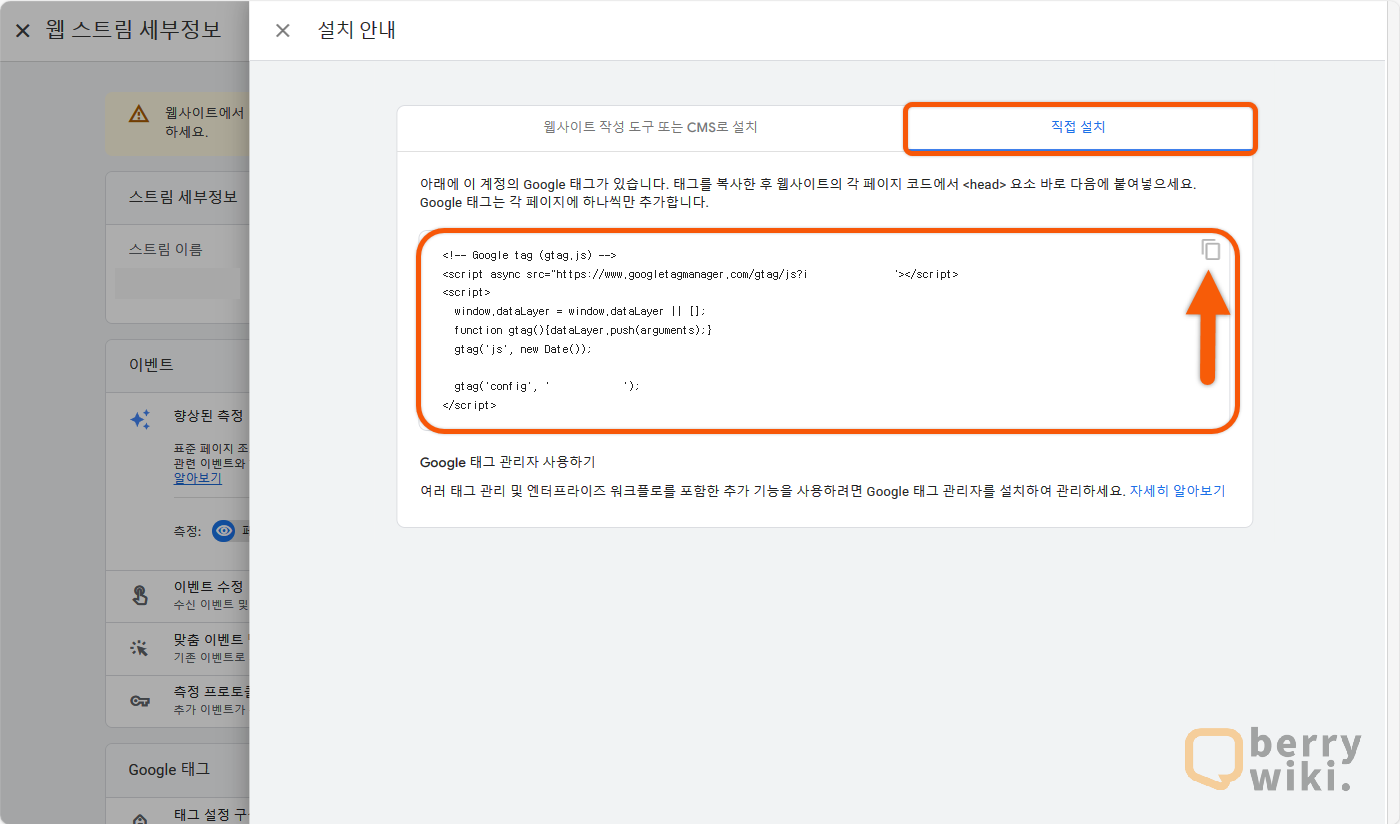
워드프레스로 관리페이지로 접속한 후, [설정 > Insert Script In Headers And Footers]로 이동합니다(또는 사용중인 스크립트 삽입 플러그인으로 이동). Header에 복사한 애널리틱스 코드를 붙여넣기 한 후 저장합니다.
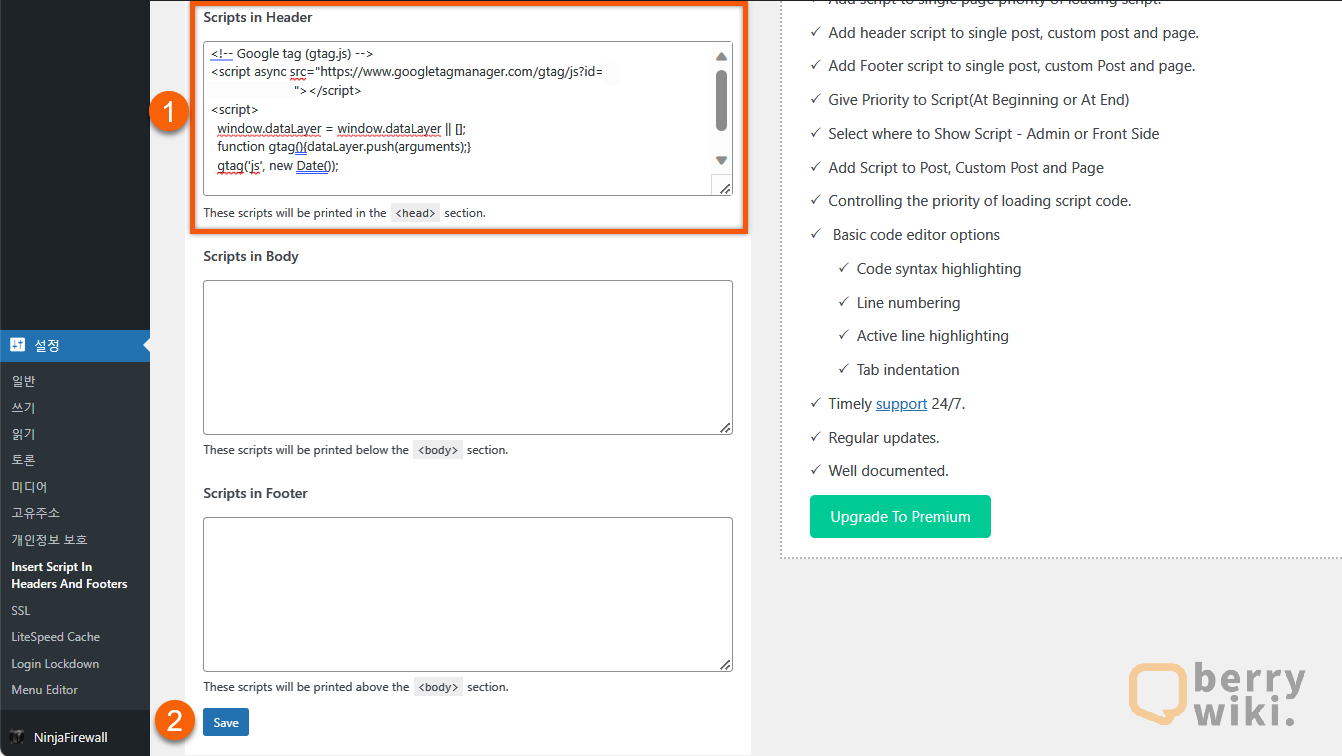
2. 구글 사이트킷으로 애널리틱스 연동하는 방법
구글 사이트킷 플러그인을 사용하면, 서치콘솔과 애널리틱스를 한번에 연결할 수 있습니다. 이미 서치콘솔 메타태그를 삽입한 경우, 제거한 후 진행하시면 됩니다. 연동을 위해 구글 사이트 키트 플러그인을 먼저 설치합니다.
워드프레스 관리페이지에서 [플러그인 > 새로추가]로 이동한 후 구글 구글 사이트 키트를 검색하여 설치 및 활성화합니다. 좌측 관리자 메뉴에서 [사이트킷]을 클릭해서 이동한 후, 구글에 로그인하기를 클릭합니다.
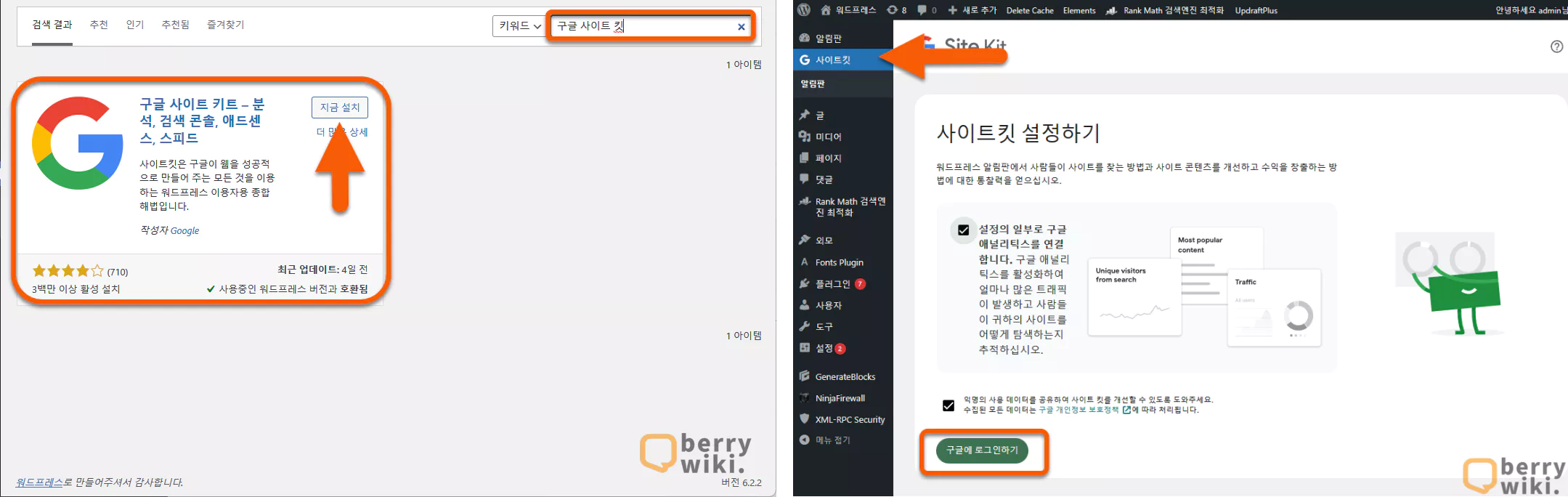
아래 ‘Have Google Veryfiy site ownership’에서 [verify]를 눌러 소유권 확인을 진행한 후, ‘Turn on metrics in your dashboard’에서 [Allow]를 해서 통계 자료 표시를 허용합니다.
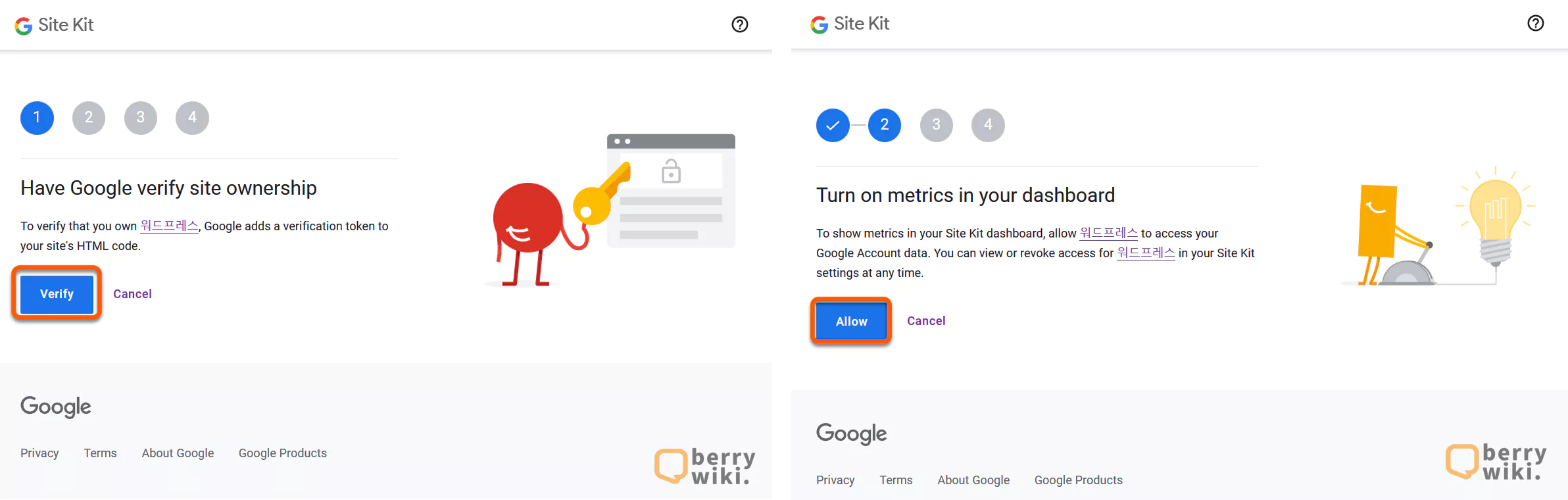
‘Set up Search Console’에서 [Set Up]을 클릭해서 서치콘솔을 연동하고, ‘Set up Google Analytics’에서 [Next]를 클릭해서 구글 애널리틱스 연동을 진행하면 모든 설정이 완료됩니다.
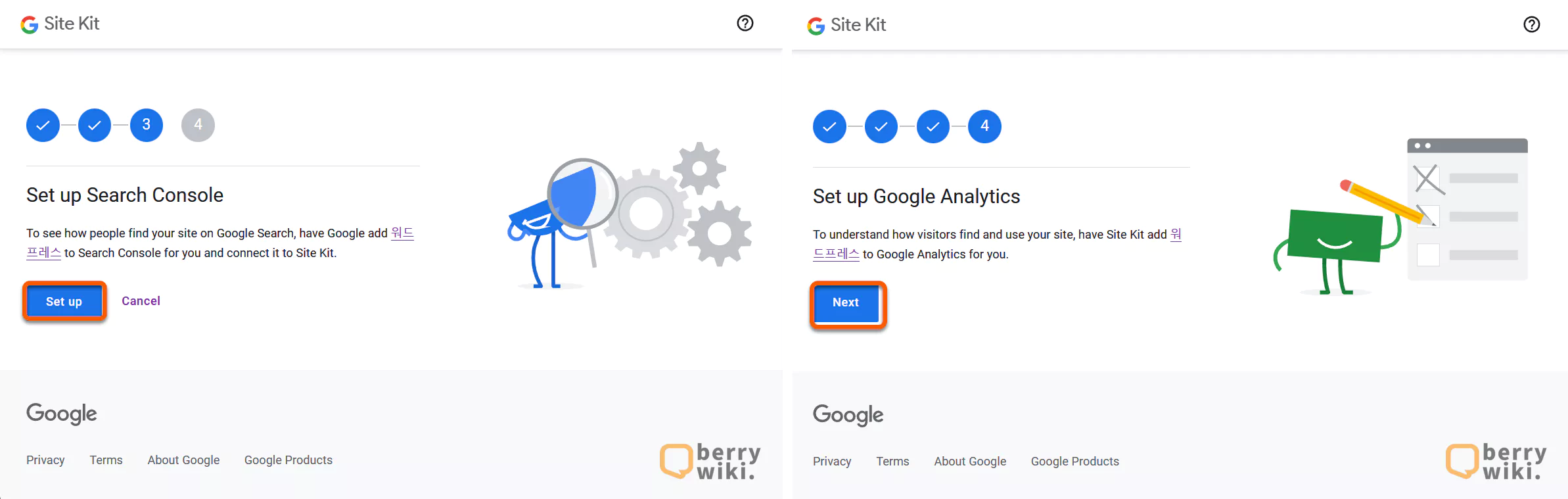
연결 상태 확인 방법 및 보고서 반영까지 걸리는 시
위 과정을 모두 완료하셨다면, 이제 기다리시면 됩니다. 보통 1일 이내로 연동이 완료되고 보고서가 표시되기 까지는 데이터 수집이 필요하기 때문에 조금 시간이 걸릴 수도 있습니다. 연결이 정상적으로 되었는지 확인하고 싶으시다면, 애널리틱스 사이트로 이동하여 [관리 > 데이터스트림]에서 확인하실 수 있습니다.